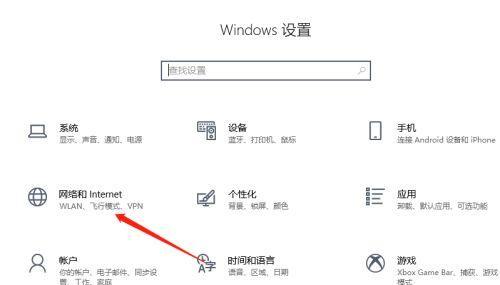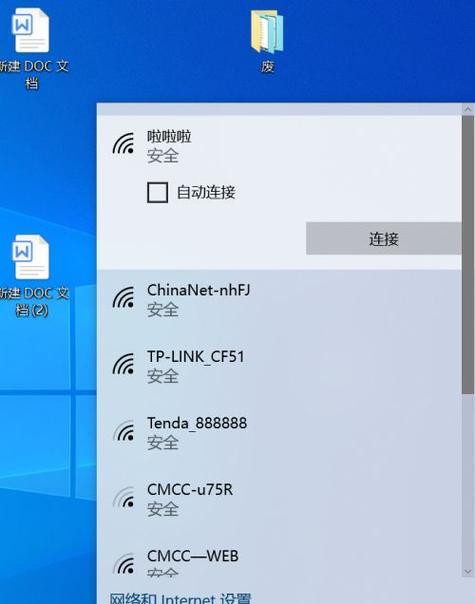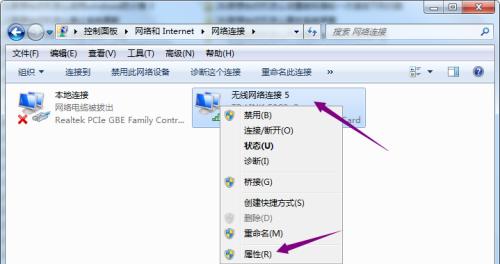网络已经成为人们生活中必不可少的一部分、在现代社会。有时候我们可能会遇到一些困难,然而,特别是在设置台式电脑的网络连接时。并提供一些实用的技巧和建议,本文将详细介绍如何连接台式电脑到网络。
一、检查网络硬件设备
1.确保台式电脑的网线插好
2.检查路由器或调制解调器的连接
二、打开网络设置
3.右键点击电脑桌面右下角的网络图标,选择“打开网络和共享中心”
4.在“更改适配器设置”中找到适用于有线连接的本地连接
三、配置本地连接属性
5.右键点击本地连接,选择“属性”
6.在弹出窗口中选择“Internet协议版本4(TCP/IPv4)”,然后点击“属性”
四、获取IP地址和DNS服务器地址
7.在“常规”选项卡中选择“自动获取IP地址”和“自动获取DNS服务器地址”
五、进行网络故障排查
8.打开命令提示符窗口,输入“ipconfig/release”释放IP地址
9.输入“ipconfig/renew”重新获取IP地址
10.输入“ipconfig/flushdns”刷新DNS缓存
六、更新网络驱动程序
11.确保网络驱动程序是最新版本
12.在设备管理器中找到网络适配器,右键点击选择“更新驱动程序”
七、禁用安全软件的防火墙
13.暂时禁用安全软件的防火墙,如WindowsDefender或其他杀毒软件
八、重启路由器和电脑
14.关闭电脑和路由器,等待几分钟后再重新开启
九、联系网络服务提供商
15.如果以上步骤仍然无法解决问题,建议联系网络服务提供商进行进一步的技术支持
你应该能够成功设置台式电脑的网络连接了、通过本文的介绍和步骤。并不断尝试排除故障、如果你遇到任何问题、请仔细检查每个步骤。所以不要放弃,网络连接对于我们的生活来说非常重要,相信你最终能够成功连接台式电脑到网络。